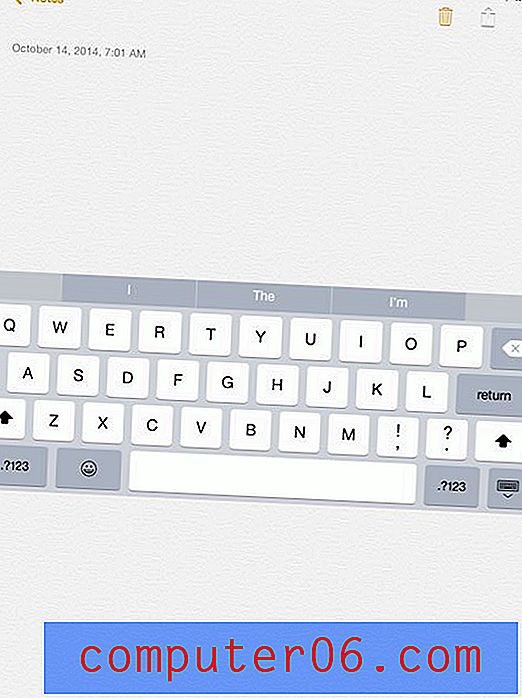Slik endrer du stilen på det engelske tastaturet på en iPhone 5
Standard tastaturoppsett for de fleste engelske tastaturer kalles QWERTY, som refererer til de fem første bokstavene i øverste rad på tastaturet. IPhone-en din bruker dette oppsettet som standard, og mange foretrekker å forlate den innstillingen, ettersom det er den de er kjent med.
Men du har kanskje funnet ut at du kan skrive raskere med en annen layout, og at du ønsker å kunne bruke det på din iPhone. Guiden vår nedenfor viser deg hvordan du finner denne innstillingen på enheten din, slik at du kan bytte til et av de forskjellige tastaturlayoutalternativene på din iPhone.
Bytt tastatur fra QWERTY til AZERTY eller QWERTZ på en iPhone
Trinnene i denne artikkelen ble utført på en iPhone 5, i iOS 10. Disse trinnene kommer til å endre utformingen av tastaturet ditt i alle appene som bruker lagerenhetstastaturet. Dette inkluderer apper som Mail, meldinger og notater. Hvis du finner ut at du ikke liker den forskjellige tastaturlayouten, kan du alltid gå tilbake til den minste menyen i trinnene nedenfor og gjenopprette innstillingen til standard QWERTY-alternativet.
Trinn 1: Åpne Innstillinger- menyen.

Trinn 2: Bla nedover og velg alternativet Generelt .
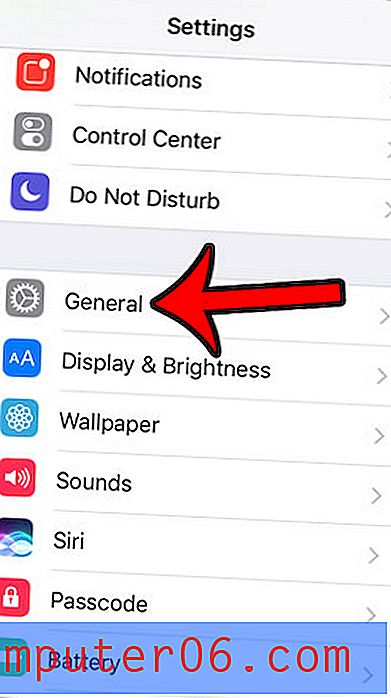
Trinn 3: Bla ned og trykk på tastatur- knappen.
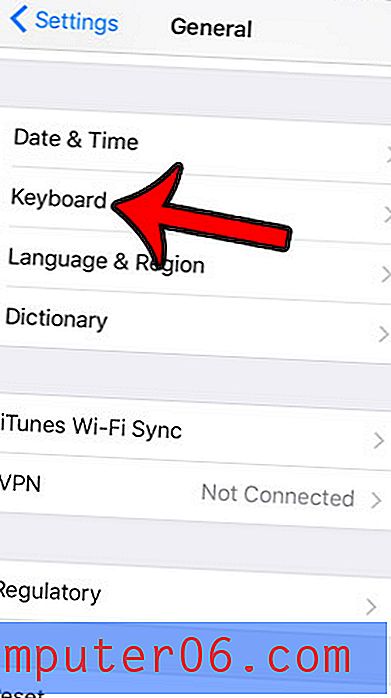
Trinn 4: Trykk på tastatur- knappen øverst på skjermen.
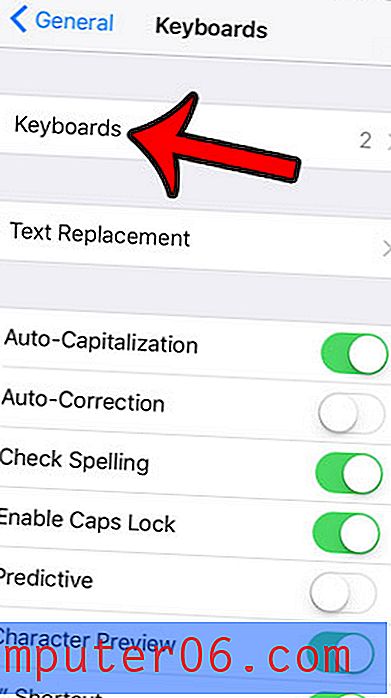
Trinn 5: Velg alternativet Engelsk .
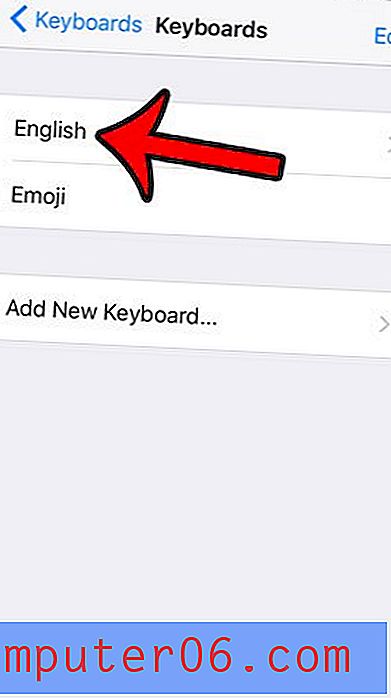
Trinn 6: Velg typen tastaturlayout du vil bruke.
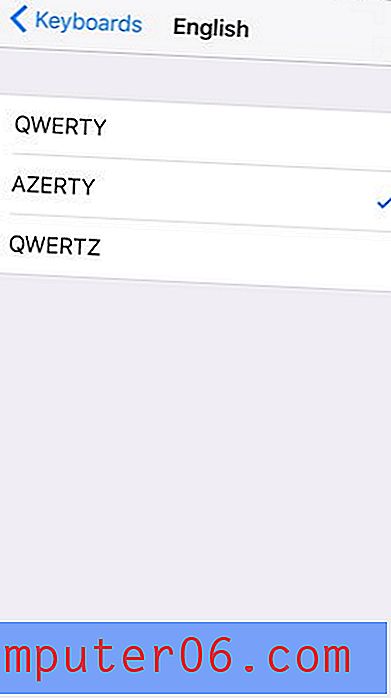
Vil du kunne inkludere smilefjes og andre typer emoji i tekstmeldingene eller e-postmeldingene dine? Lær hvordan du legger til Emoji-tastaturet til din iPhone (gratis), slik at du kan dra nytte av de morsomme små symbolene.